Не все знают, что iPhone можно подключить к телевизору или монитору. Например, для просмотра кино или игр. Сделать это можно несколькими способами, о которых мы расскажем в данной статье.
Как подключить iPhone к телевизору или монитору, используя функцию AirPlay
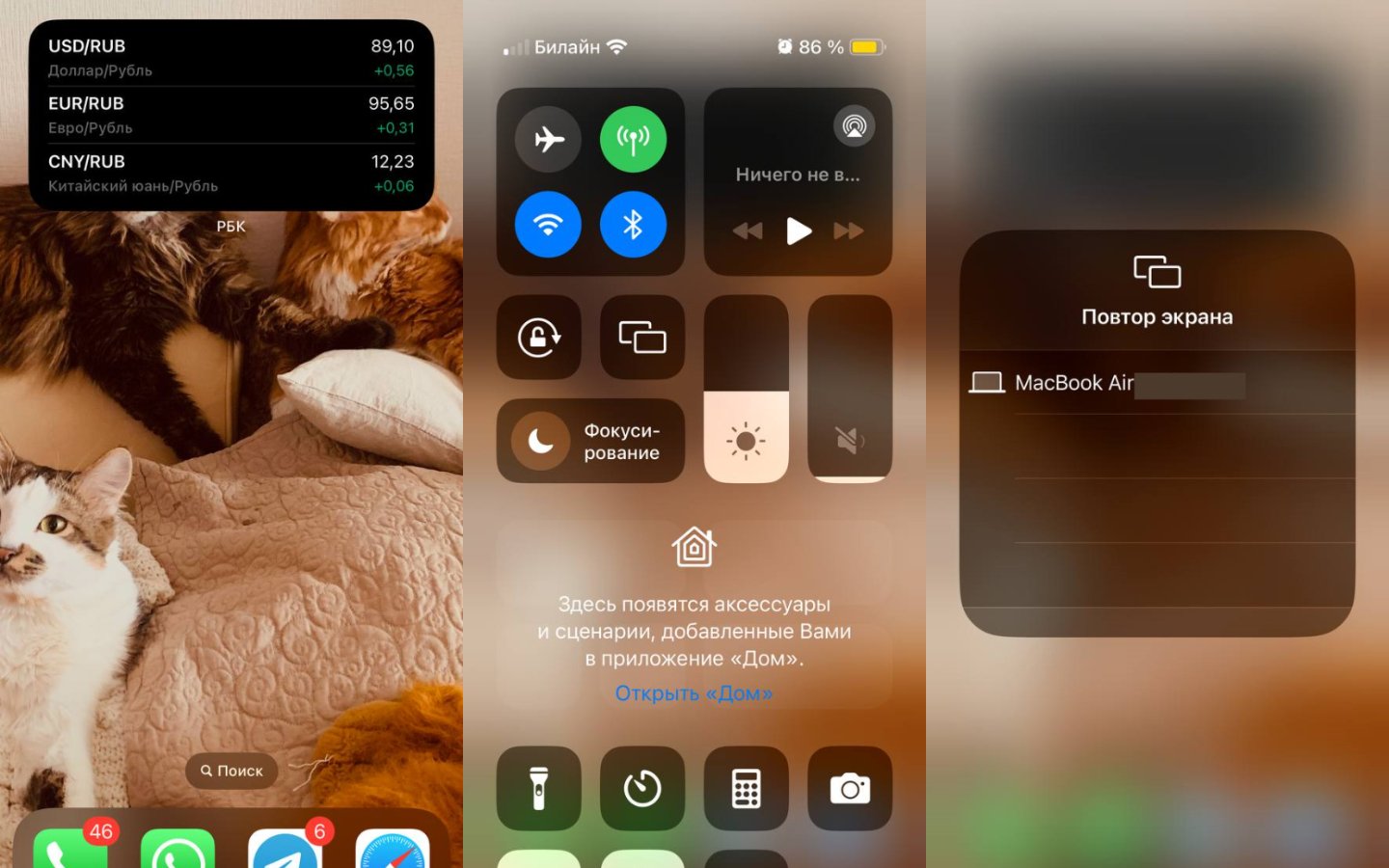 Источник: CQ / Интерфейс iPhone
Источник: CQ / Интерфейс iPhone
Современные iPhone обладают беспроводной функцией AirPlay, которая позволяет передавать медиаконтент между совместимыми устройствами. В том числе видео или прямую передачу изображения с дисплея смартфона.
Актуальные умные телевизоры (большинство моделей, выпущенных после 2018 года) поддерживают AirPlay. И особых сложностей с дублированием экрана iPhone на ТВ возникнуть не должно.
Вот, что нужно сделать:
- Включите телевизор, подключитесь к сети Wi-Fi;
- iPhone также должен быть подключен к той же сети Wi-Fi;
- Теперь на экране смартфона проведите пальцем сверху вниз;
- Нажмите на значок двух наложенных друг на друга прямоугольников;
- В разделе «Повтор экрана» выберете телевизор, монитор или экран ноутбука;
- Нажмите на него и через мгновение произойдет подключение.
На экране телевизора/монитора/ноутбука в итоге будет отображаться то же, что и на экране смартфона. Примерно, как на фото ниже:
 Источник: CQ / Экран MacBook Air
Источник: CQ / Экран MacBook Air
Можно использовать эту функцию, например, для просмотра фильмов с iPhone на экране большого телевизора, на мониторе или дисплее ноутбука.
Как подключить iPhone к телевизору и смотреть YouTube
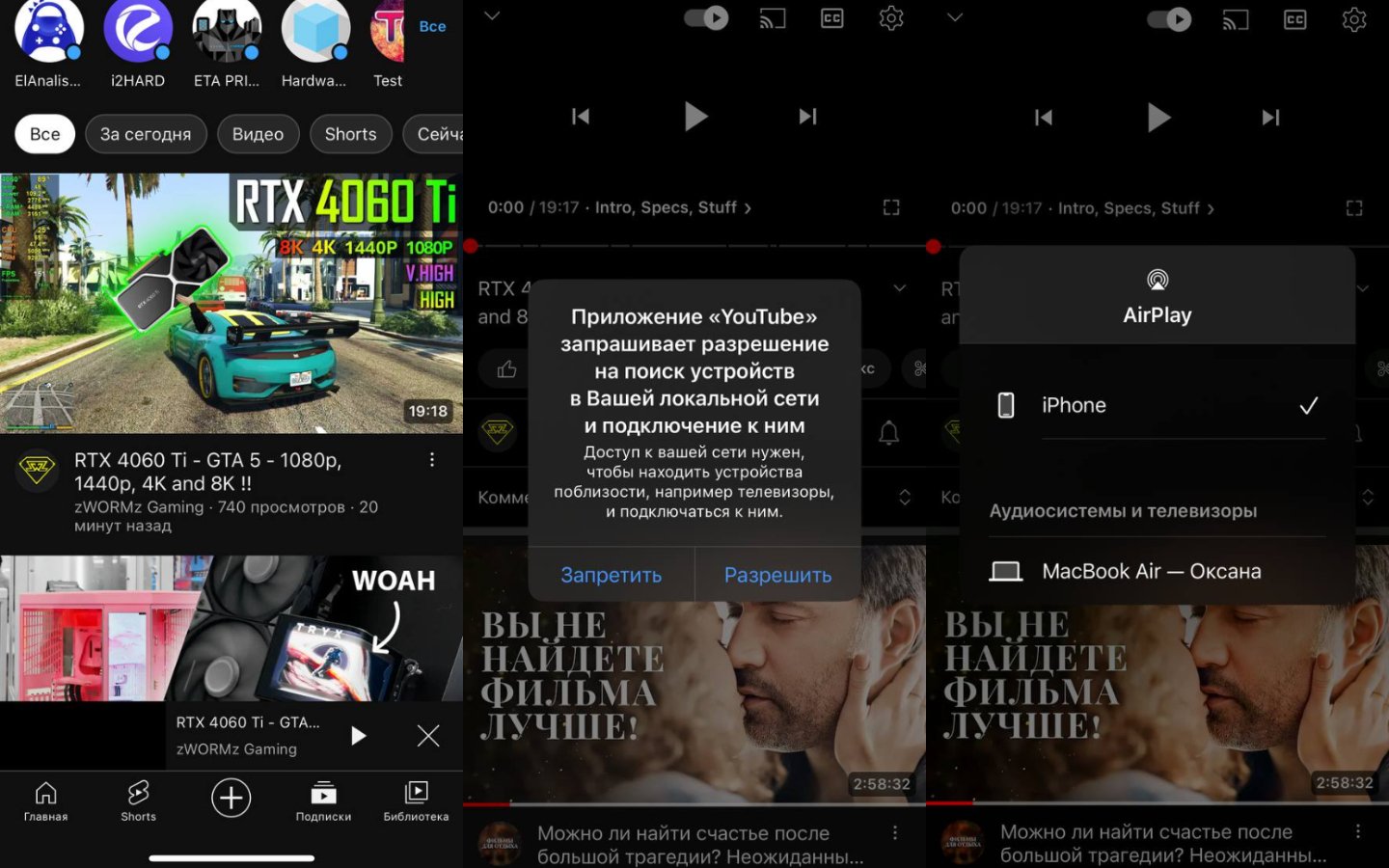 Источник: CQ / Интерфейс iPhone
Источник: CQ / Интерфейс iPhone
Если нужно посмотреть видео из YouTube, то AirPlay можно запустить непосредственно из приложения. Для этого:
- Загрузите YouTube в AppStore, запустите его на смартфоне;
- Выберите интересующее вас видео;
- В верхней части экрана есть значок AirPlay;
- Нажмите на него и выберите устройство, на котором будет дублироваться контент.
Как подключить iPhone к телевизору, у которого нет поддержки AirPlay
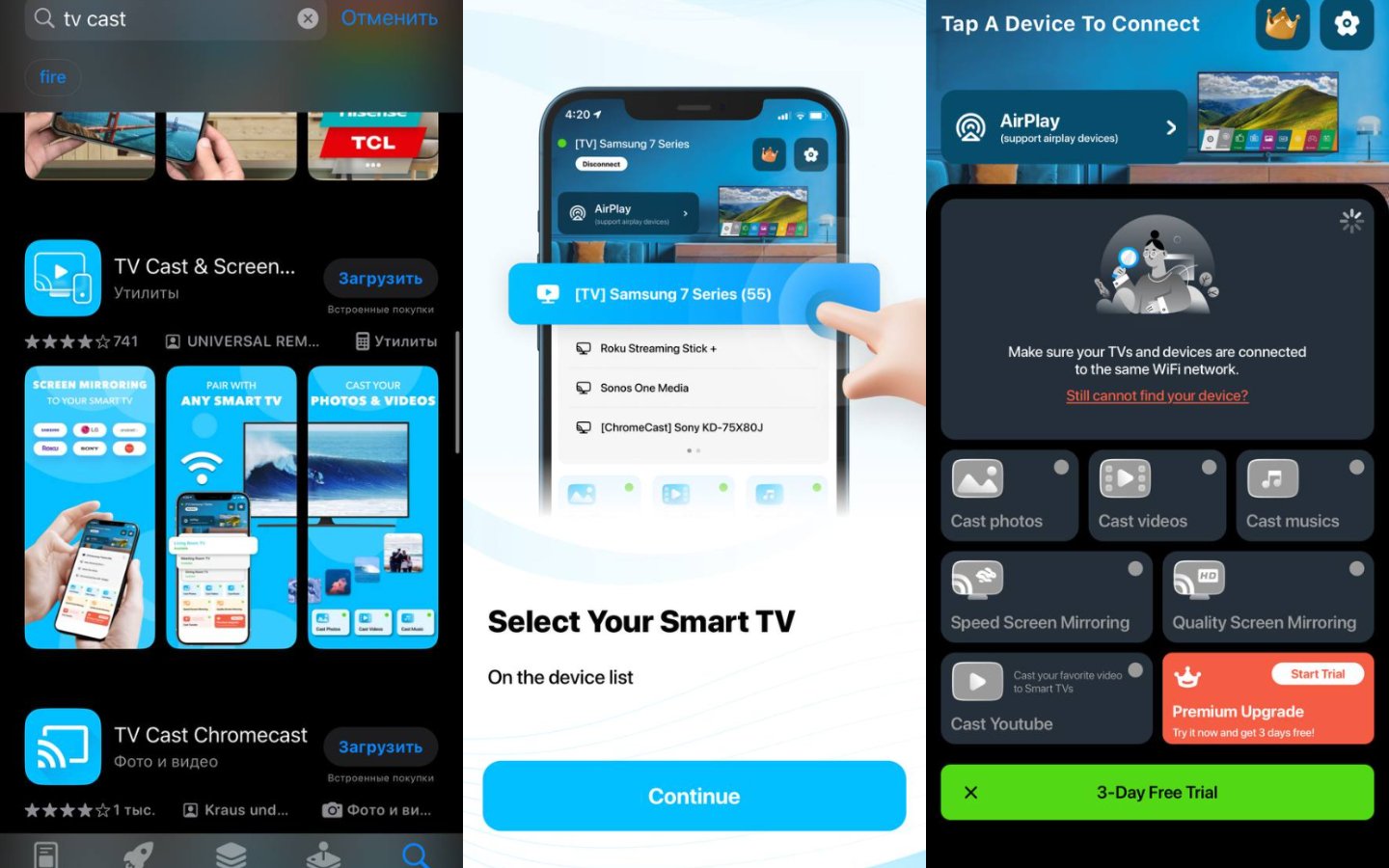 Источник: CQ / Интерфейс iPhone
Источник: CQ / Интерфейс iPhone
Если у пользователя старый смарт-ТВ без поддержки AirPlay, то для подключения iPhone к ТВ придется использовать специальное приложение под названием TV Cast & Screen Mirroring App.
- Скачайте TV Cast & Screen Mirroring App в App Store;
- Запустите приложение;
- Включите ТВ;
- iPhone и ТВ должны быть подключены к одному Wi-Fi;
- Произведите поиск вашего ТВ на iPhone.
Не оформляйте никакие подписки, вполне можно использовать бесплатную версию (хотя реклама в приложении очень навязчивая). Затем выберите конкретный тип контента, который хотите передать на ТВ.
Как подключить iPhone к телевизору Samsung
 Источник: Apple / Apple TV
Источник: Apple / Apple TV
К современным смарт-ТВ Samsung смартфон iPhone подключается точно так же, как и к моделям от других производителей.
Для подключения iPhone к телевизору Samsung, у которого нет поддержки AirPlay рекомендуется использовать специальные приставки Apple TV или Google Chromecast. Эти аксессуары подключаются к ТВ через HDMI-кабель и выполняют роль посредника между iPhone и телевизором.
Apple TV лучше работает с iPhone, но стоит дороже. Google Chromecast существенно дешевле.
Как подключить iPhone к телевизору через HDMI
 Источник: Apple / Apple Digital AV Adaptor
Источник: Apple / Apple Digital AV Adaptor
Есть возможность подключения iPhone к ТВ с помощью HDMI-кабеля. Но для этого потребуется переходник Apple Digital AV Adaptor. Правда найти оригинальный аксессуар в российских магазинах сегодня не просто. Дешевые версии с «Али» лучше обходить стороной, они часто не работают.
Для подключения нужно:
- Соедините iPhone и телевизор кабелем;
- В настройках смарт-ТВ выберите iPhone в качестве источника сигнала.
Собственно, готово, при успешной синхронизации экран iPhone будет дублироваться на экране телевизора.
Как подключить iPhone к ТВ с помощью USB-кабеля
 Источник: Apple / Lightning
Источник: Apple / Lightning
Этот способ не позволит дублировать контент с экрана, а только просматривать файлы с накопителя. Но сам процесс подключения никаких трудностей вызвать не должен. Для подключения нужно проделать следующие шаги:
- Подключите iPhone к ТВ с помощью USB-кабеля;
- В настройках выберите накопитель смартфона.
Фото на главной: iGeeksBlog

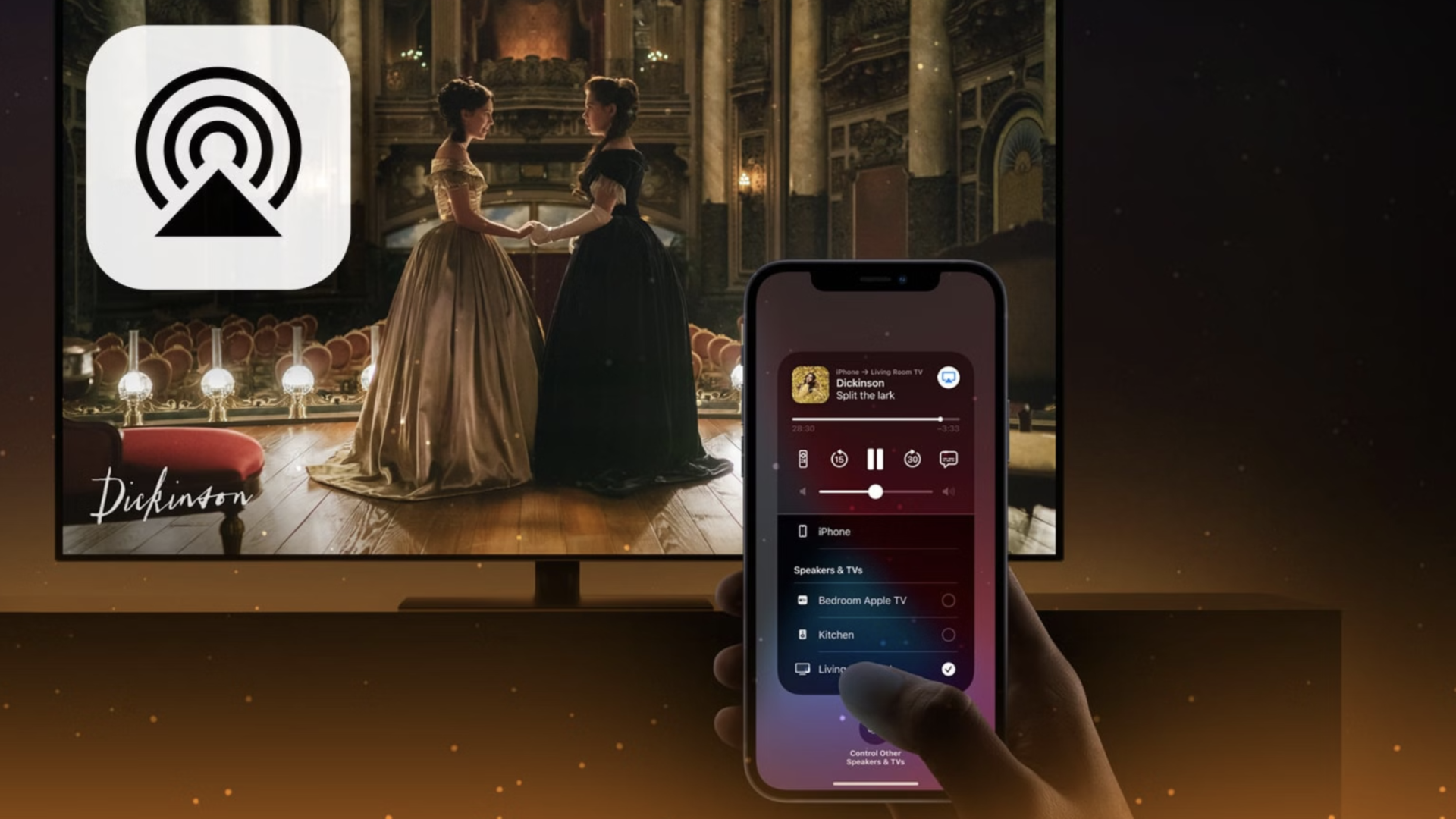
 Сергей «candlekeep» Мергеевич
Сергей «candlekeep» Мергеевич


















0 комментариев